在我们使用win7系统安装软件的时候经常会遇到捆绑安装的软件,一不小心就会碰到很多会自动安装的流氓软件,那么碰到这个问题应该怎么预防呢?下面就和小编一起来看看有什么解决方法吧。
Win7防止流氓软件自动安装的方法
1、首先在桌面按下“Win + R”快捷键打开运行窗口,输入“gpedit.msc”并点击确定打开组策略。
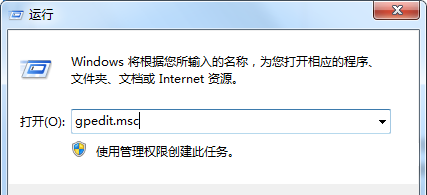
2、在左侧窗口依次展开“计算机配置--管理模板--系统--设备安装--设备安装限制”,然后在右侧双击打开“禁止安装未由其他策略设置描述的设备”。
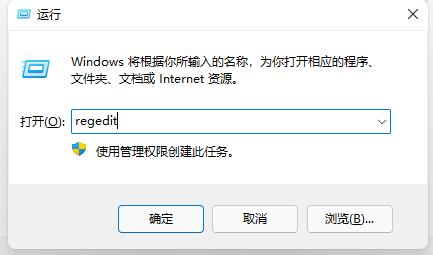
3、打开该策略后,设置为“已启用”,然后点击确定即可。

怎么解决win7开机自动安装垃圾软件?
电脑一开机就自动安装垃圾软件是没有关闭自动安装造成的,解决方法为:
1、在键盘上按快捷键win+R,随后可以打开运行窗口。在搜索框中输入gpedit.msc,再按回车键。
2、然后会打开本地组策略编辑器,随后打开管理模板选项。
3、然后在管理模板选项里打开windows组件之后可以找到windows installer选项。
4、接着在右侧的页面里选择并打开关闭windows installer选项。
5、在关闭windows installer页面里,先要选择已启用功能,然后在选项区里选择始终选项,最后点击应用确定按钮就可以了。
6、随后回到windows installer页面里,选择并打开禁止用户安装选项。
7、在打开禁止用户安装页面里,先要将功能开启,这里选择已启用选项,然后在选项区里选择隐藏用户安装选项,最后点击确定按钮即可。
我的Win7老是自动安装软件怎么办,特别是开机时
Win7老是自动安装软件的解决方法,可以通过以下步骤操作来实现:
1、在win7操作系统桌面上,点击左下角的开始选择运行选项进入。
2、在弹出的运行对话框,输入gpedit.msc命令点击确定按钮进入。
3、进入组策略界面,依次点击左侧菜单-计算机配置-管理模板-Windows组件-Windows Installer展开。
4、在右边设置底下,找到禁用Windows Installer选项并双击打开。
5、在弹出禁用Windows Installer对话框,勾选已启用选项即可。
怎么禁止电脑自动安装软件
这个东西有的时候真的是防不胜防的。尽管你小心又小心了,但还是会中招的。我的方法就是经常看一下控制面板。发现一个自己不认识的软件就清除一个。你在网上下载软件的时候,尽量小心一些,特别是隐藏的选择项,一定要看清楚。
下面的方法可以试试:
通过applocker禁止软件自动安装。
1
把电脑自动安装关闭,这样我们只按照自己的需要去安装操作。在电脑桌面使用快捷键win键+r唤出运行窗口,在搜索框中输入gpedit.msc,然后点击确定打开本地组策略编辑器。
2
在打开的窗口左侧菜单中依次点击展开计算机配置—windows设置—脚本(启动/关闭),然后在右侧双击启动。
3
在弹出的启动属性菜单中右侧点击添加,在弹出的对话框中点击浏览。
4
在弹出的窗口中找到并选中Application Identity.bat,然后点击打开、确定返回即可。
5
返回电脑桌面再次使用快捷win键+r唤出运行,输入services.msc,点击确定。
在服务窗口的右侧找到Application Identity并双击打开。
在打开的窗口下方找到启动类型,勾选自动,然后在下方点击启动,最后点击确定即可。
END
二、通过网管软件来阻止。
百度下载大势至电脑文件防泄密系统,下载完成后解压,在解压的文件中找到并双击大势至电脑文件防泄密系统V14.2.exe,根据提示安装直至安装完成即可。
返回电脑桌面使用快捷键alt+F2唤出登录界面,根据提示输入账号和密码,然后点击确定登入。
在主界面中首先找到网络行为控制大类,然后勾选禁止打开的程序,最后在其后方点击+/-。
在弹出的窗口下方找到并点击添加,把需要禁止打开或者安装的程序名称写道窗口名称里面,然后点击确定即可,如禁止安装QQ,那么就把QQ输入进去,这样一旦双击打开QQ的安装程序,系统就会让其自动关闭。
如果觉得这样太麻烦,需要添加的也太多,那么就勾选只允许打开的程序,然后点击其后+/-。
在弹出的窗口中找到并点击添加,然后把允许打开的软件进程名称输入进去,然后依次点击确定、保存。
很多人可能还不知道软件运行时的进程名称如何查看,使用快捷键ctrl+alt+del键唤出任务管理器,找到该软件的运行程序,点击右键,在弹出的菜单中点击转到详细信息。
看到的进程名称输入进去即可。
